PPT怎么绘制扳手工具图标?ppt中想要手绘一个简笔画扳手的图形,该怎么绘制扳手呢?下面我们就来看看ppt扳手的画法。
ppt模板文章推荐:
如何用ppt画出一条射线的效果
ppt如何用表格制作创意目录页
如何用ppt绘制简洁的单向指向路标图标
1、插入三角形。如图:
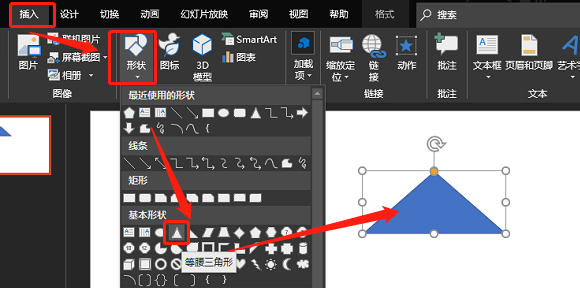
2、插入矩形。如图:
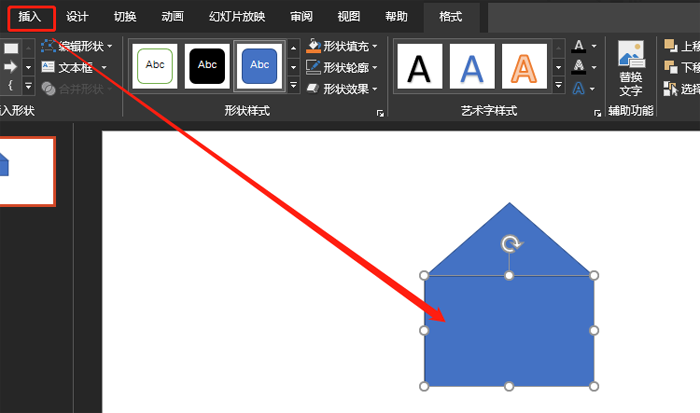
3、结合图形。如图:
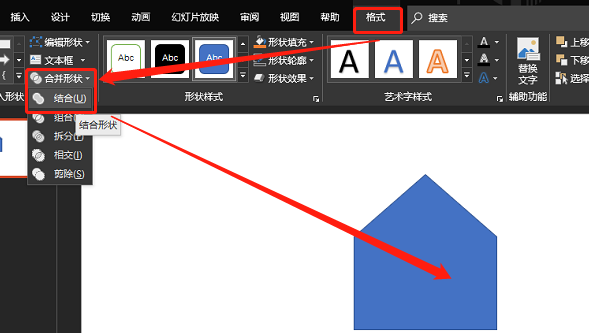
4、插入圆形。如图:
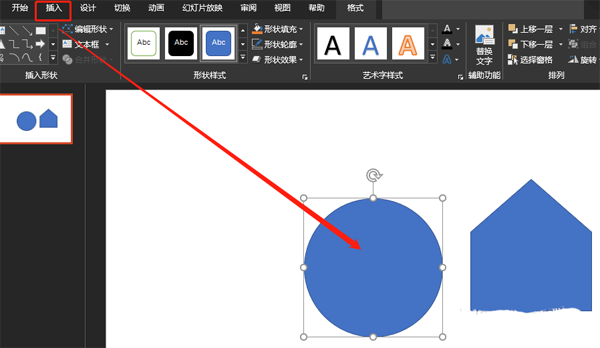
5、两个图形叠加如图:

6、拆分图形。如图:
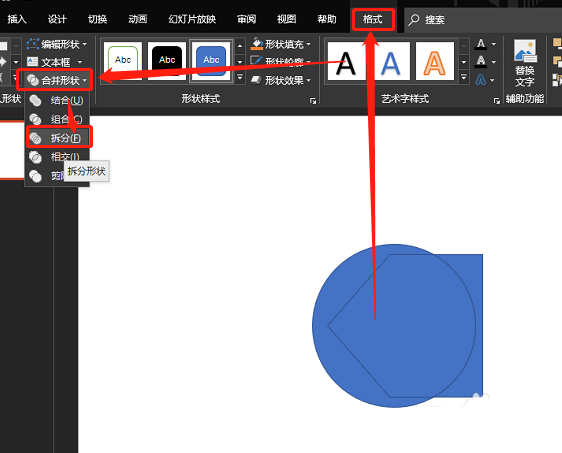
7、插入圆角矩形,结合。如图:
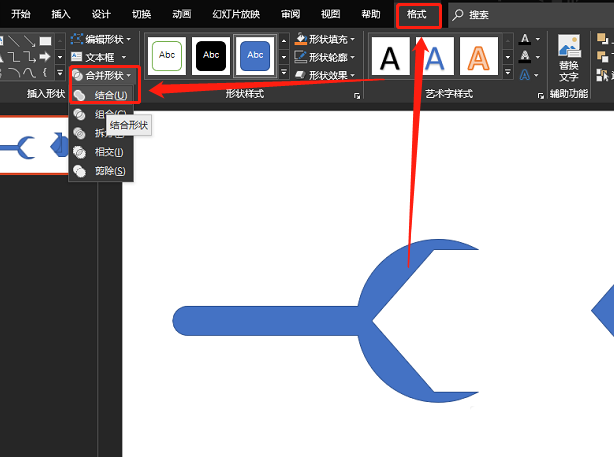
文章为用户上传,仅供非商业浏览。发布者:Lomu,转转请注明出处: https://www.daogebangong.com/articles/detail/How%20to%20draw%20a%20wrench%20tool%20icon%20with%20ppt.html

 支付宝扫一扫
支付宝扫一扫 
评论列表(196条)
测试